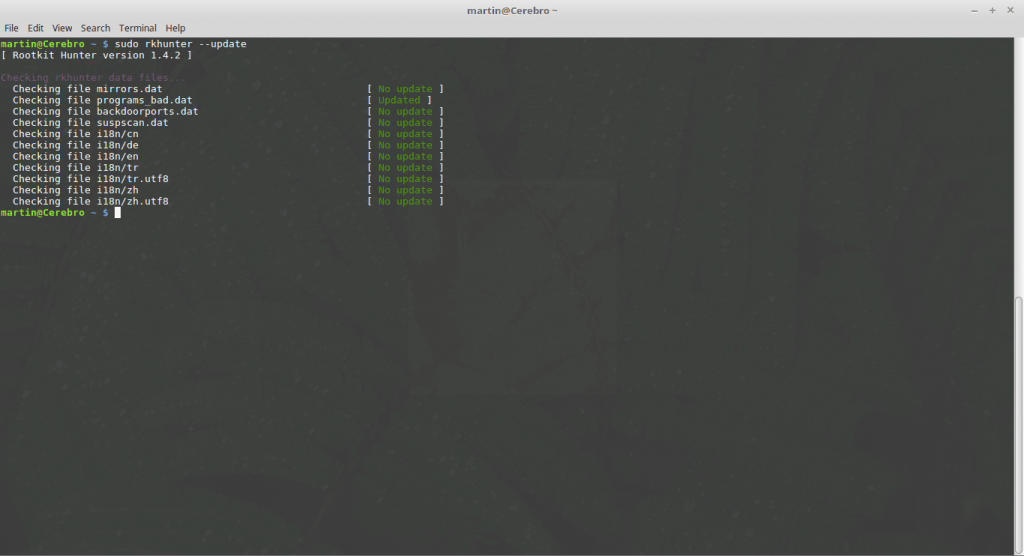Anfänger Linux-Administratoren und Benutzer sollten wissen, dass, obwohl das Betriebssystem gilt als sicher, es gibt viele Fallen und Details zu beachten. Linux-Sicherheit ist möglicherweise standardmäßig vorhanden, die verschiedenen Distributionen können sich jedoch dafür entscheiden, bestimmte zu aktivieren “benutzerfreundlich” Funktionen und Programme, die die Maschinen Risiken möglicherweise aussetzen kann. Aus diesem Grund stellen sich einige Fragen über das Wahrgenommene Zustand der Sicherheit. unsere Q&Ein Ziel einige der beliebtesten Case-Szenarien zu präsentieren, wo Linux Sicherheitsprobleme gelöst werden.

Top 15 Linux Security Fragen und Antworten
1. Wie Sie Ihr Passwort in Linux Zurücksetzen?
Ein Passwort-Reset ist erforderlich, wenn der Benutzer einen Computer ohne bekannte Kontodaten erhalten hat oder wenn sie vergessen werden. Der einfachste Weg ist in der Recovery-Modus zu booten, über die Verteilung der Wahl im Boot-Menü Linux je bieten kann eine solche Option. Wenn der Computer Linux als einziges Betriebssystem ausgeführt wird, dann müssen die Benutzer die herunterzudrücken Shift Taste beim Booten auf das Menü zuzugreifen.
Unter Debian und Ubuntu-basierten Distributionen bei der Eingabe der Recovery-Menü eine Liste von Optionen angezeigt wird. Der Anwender müssen die wählen “Wurzel” Option, das System als das Administrator-Konto einzugeben. Diese effektiv ersteigt die Betriebssystempartition mit “schreibgeschützt” Rechte. Um das Passwort geändert der Benutzer auf einen Satz von Befehlen eingeben muss.
- Bauen Sie das Dateisystem, indem Sie mount -o rw,remount /
- Fakultativ Durch die Eingabe in ls / home der Benutzer kann alle Benutzerkonten auflisten andere als das Wurzelsystem Konto.
- Das Passwort eines Linux-Benutzer kann durch Eingabe geändert werden passwd Benutzername. Ersetzen “Benutzername” mit dem angeforderten Konto.
Eintippen Ausfahrt die Befehls-Shell zu beenden und wählen Sie dann die “fortsetzen” Option für das Betriebssystem zu booten.
Linux Security Tip: Sie können durch die Verwendung eines BIOS-Passwort Missbrauch verhindern.
2. Was sind die Dateiberechtigungen und wie man sie ändern?
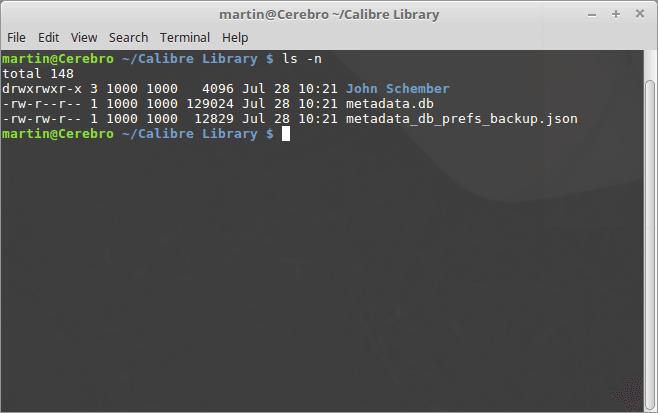
Durch Ändern der Berechtigungen für eine Datei kann schwierig sein, da es mehrere verschiedene Arten von Berechtigungen entsprechend der Gruppenzugehörigkeit sind. Um zu bestimmen, die eingestellten Berechtigungen der Befehl ls -n kann verwendet werden. Jede Datei listet seine Beschreibungen in einem Satz Format. Eine Beispieldatei zeigt die folgende:
-rw-r–r– 1 1000 1000 129024 Juli 28 10:21 metadata.db
Der erste Abschnitt zeigt die “Art” Wert. In diesem Fall ist dies leer, was bedeutet, dass das Objekt eine einfache Datei ist. Andere Fälle sind die folgenden Arten und deren Abkürzungen: d (Verzeichnis), c (Zeichengerät), l (Symlink), p (Named Pipe), s (Steckdose), b (Block-Device), D (Tür) . Die zweite Linie stellt den Nutzerrechte, der dritte Gruppenrechte und die nächste “andere” Rechte. Es gibt drei Haupt Berechtigungen: lesen sie (r), schreiben (in) und ausführen (x).
Berechtigungen können mit der geändert werden chmod Befehl durch das vordefinierte Modell folgenden: chmod die Berechtigungen Dateiname =.
Zum Beispiel können wir volle Benutzerberechtigungen in einer Datei geben genannt “Beispiel”Datei eingeben, indem Sie:
chmod u = XWR example.file
3. Wie zu beenden (Töten) Laufende Prozesse?
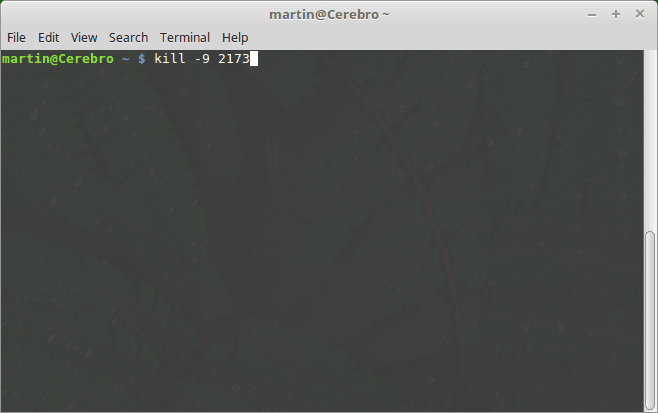
Linux-Administratoren können entscheiden, unter Verwendung des einen nicht reagierenden oder unerwünschten Prozess zu töten Kill-Befehl. Es wird verwendet, um bestimmte Signale an die Anwendungen zu senden. Es gibt viele gemeinsame Signale durch das Betriebssystem verwendet,, drei von ihnen sind die am häufigsten für die Terminierung verwendet:
- Sigup (1) - Dieses Signal wird verwendet, um Konfigurationsdateien sowie öffnen oder schließen Protokolldateien neu zu laden.
- SIGKILL (9) - Dieses Signal wird verwendet, um den Prozess zu beenden, ohne zu speichern oder die Reinigung keine Daten.
- SIGTERM (15) - Dies ist die Standardeinstellung und sicherste Weg, um einen Prozess zu töten.
Alle laufenden Prozesse sind eine Prozessidentifikationsnummer zugewiesen (PID). die PID bekannten Verfahren zu entdecken, die den Benutzern die verwenden können pidoff Befehl, beispielsweise:
pidof firefox
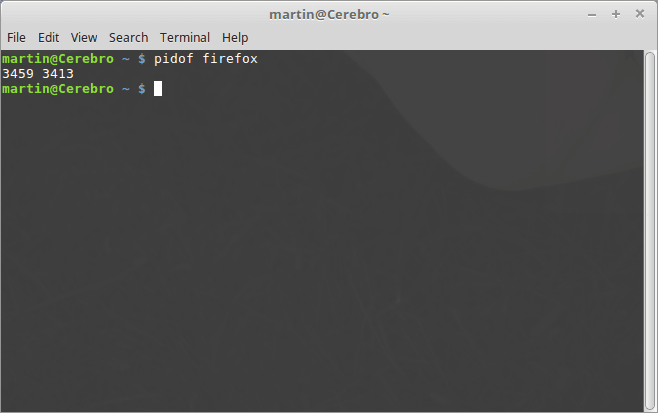
Zu töten, es können die Anwendungen verwenden, die töten durch die PID-Angabe:
töten 3459
Standardmäßig wird dies das SIGTERM Signal an den Firefox-Prozess senden. Beachten Sie, dass der Benutzer root Prozesse töten können von anderen Benutzern und Systemebene diejenigen gestartet. Ein Linux-spezifischer Befehl alle töten können Prozesse verwendet werden, namentlich zu töten, ohne PID-Abfrage zurückzugreifen. Um einen Abschuss mit SIGTERM Typ in den folgenden zu initiieren:
alle töten -15 firefox
4. Wie man Remote-Login mit SSH?
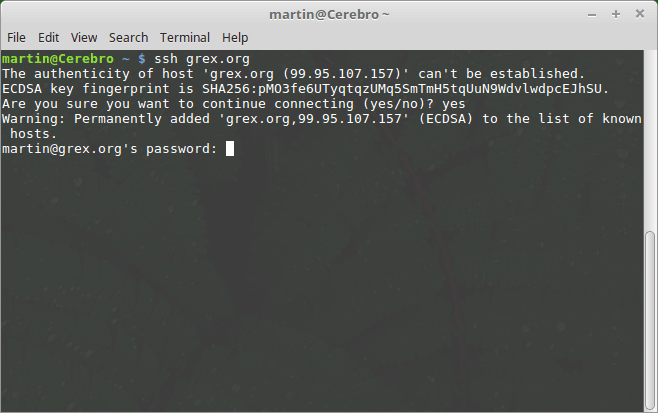
Es gibt verschiedene Möglichkeiten, einen Remote-Computer zugreifen. Es gibt eine Vielzahl von Protokollen, die verwendet werden können,, aber der Industrie-Standard ist der SSH (Secure Shell) Protokoll. Es verwendet eine Public-Key-Kryptographie-Authentifizierungsmethode, die Kommunikation zwischen den Hosts zu sichern. Wenn richtig konfiguriert bietet es eine sichere Leitung, die sich zum Schutz der Lage ist, von Man-in-the-Middle-Angriffe und DNS-Spoofing. SSH ermöglicht eine Datenkomprimierung und Senden von grafischen Befehlen über X11.
Um eine Verbindung zu einer Remote-Host (192.168.100.1 beispielsweise) der Computer-Benutzer kann definieren, den Server mit einer einzigen Option im ssh Befehl eingeben: ssh 192.168.100.1. So geben Sie einen expliziten Benutzername (martin in diesem Beispiel) die Benutzer können den Befehl ändern, indem Sie: martin@192.168.100.1.
5. Wie Ports auf Linux mit iptables blockieren?
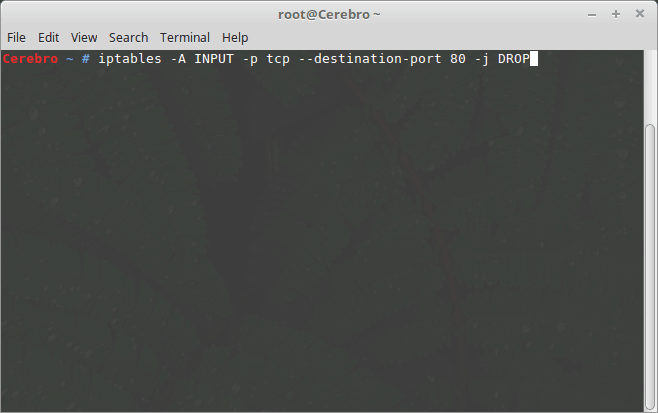
Linux Sicherheitsadministratoren können entscheiden, bestimmte Anwendungen und Dienste zu blockieren, indem sie den Zugang zu ihren Häfen disallowing. Das Port-Nummern-System ist eines der grundlegenden Sicherheitskonzepte - jeder gehosteten Dienst einen bestimmten Internet-Anschluss nutzt seine Ressourcen bieten. Eine der wichtigsten Möglichkeiten zu tun, ist mit iptables zu interagieren, der User-Space-Anwendung Teil des Linux-Kernel. Beachten Sie, dass dies erfordert Wurzel Privilegien.
Ein Beispiel Befehl HTTP-Port zu blockieren 80 die für den Aufbau von Web-Servern typischerweise verwendet wird, ist die folgende:
iptables -A INPUT -p tcp –Zielhafen 80 -j DROP
Um dauerhaft zu speichern geben Sie die Tabelle den folgenden Befehl ein:
iptables-save
6. Wie kommt man zum Ausführen von Network Services prüfen?
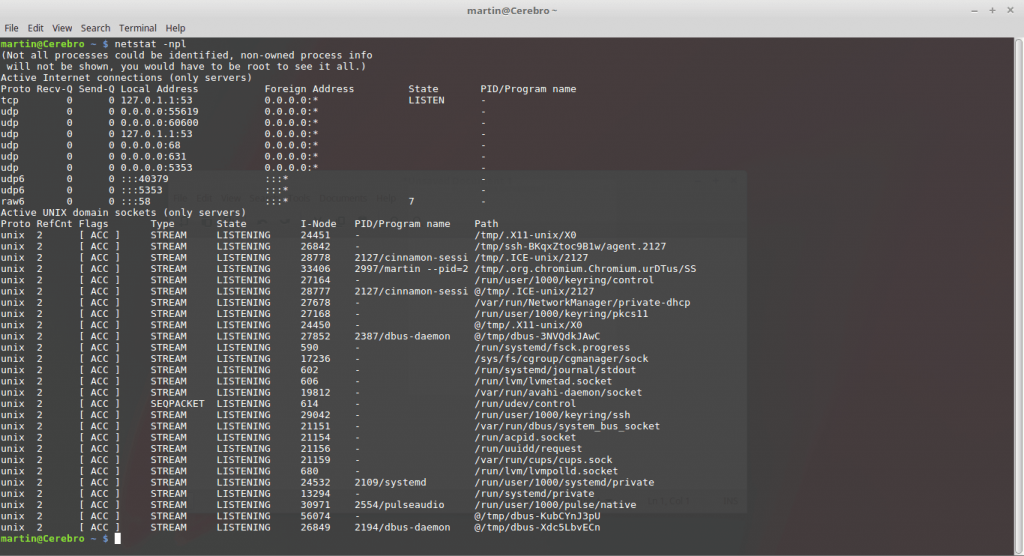
Eine der wichtigen Sicherheitsprinzipien ist es, nur die Mindestanzahl der Dienste zu ermöglichen, die für die Ausführung einer Aufgabe erforderlich sind,. Ein Kern der Linux-Sicherheitskonzept ist die Minimierung der offenen Dienste in einem Versuch, potenzielle Risiken zu bekämpfen. Durch die Verwendung der netstat Systemadministratoren können Befehls bündeln alle laufenden Dienste und deren Häfen. Starten Sie den Befehl mit den folgenden Optionen für die besten Ergebnisse:
netstat -npl
7. Was sind die verschiedenen Security Extensions verfügbar für Linux?

Linux ermöglicht die Verwendung mehrerer Sicherheitsmodule, die den Kernel in mit einer kompetenten Art und Weise der Handhabung von Daten und Prozesse erweitern. Dies geschieht über die Linux Security Modules getan (NGO) Das ist eine Open-Source-Framework kompatibel mit mehreren Implementierungen. Die akzeptierten Module umfassen die folgenden:
- SELinux - Das ist wohl die bekannteste und eines der am häufigsten verwendeten Sicherheitsmodule durch das Betriebssystem verwendet,. SELinux steht für “Security-Enhanced Linux” und es wurde speziell entwickelt, um den Standards des Verteidigungsministeriums der Vereinigten Staaten von Amerika zu entsprechen. Mandatory Access Control (MAC) wird durchgesetzt, und das Modul enthält sowohl Kernel-Konfigurationen als auch User-Space-Tools. Einer der Kernkonzepte um SELinux ist, dass es versucht, die Durchsetzung von Sicherheitsentscheidungen von der Politik zu trennen selbst und rationalisiert das Volumen der Software verwendet, um die Set Anweisungen zur Führung.
- AppArmor - Dies ist eine der bekanntesten Sicherheitsmodule für Linux. App Armour ist die Abkürzung für “Anwendung Rüstung”, eine Erweiterung, die Systemadministratoren zu beschränken installierte Anwendungen mit pro-Programmprofile erlaubt. Die Anweisungen enthalten Berechtigungen für den Netzwerkzugriff, Raw-Socket-Zugriff, und Dateien auf übereinstimmenden Pfaden lesen/schreiben/ausführen. AppArmor enthält außerdem einen Lernmodus, in dem Verstöße protokolliert und nicht verhindert werden. Basierend auf den gesammelten Informationen, Basierend auf dem typischen Verhalten des Programms kann ein vollständiges Profil erstellt werden.
- Klatschen - Der vollständige Name dieses Moduls ist “Simplified Mandatory Access Control Kernel”, und es wird verwendet, um Daten zu schützen und verarbeitet vor Manipulation. Das erzwungene Prinzip ist die obligatorische Zugriffskontrolle (MAC) Regeln, die einfach zu implementieren sind so ausgelegt zu sein,. SMACK selbst besteht aus drei Komponenten: Ein Kernel-Modul, ein Startskript, und eine Reihe von Patches für die Gnu Core C-Dienstprogramme, die es auf die erweiterten Dateiattribute aufmerksam machen.
- Tomoyo Linux ‒ Dies ist eine obligatorische Zugangskontrolle (MAC) Implementierung, die Linux-Systemen zusätzlichen Schutz bietet. Die erste Version wurde im März ins Leben gerufen 2003, und bis März 2012, Es wurde von der NTT Data Corporation gesponsert. Die wichtigsten Merkmale dieses Moduls sind:: systemweiten Analyse, MAC Durchsetzung, Politik Generation Hilfe Werkzeuge, einfache Syntax, wenige Abhängigkeiten, und eine benutzerfreundliche Konfigurationsdatei. Zusätzlich, Vorhandene Binärdateien müssen nicht geändert werden. Wenn TOMOYO Linux aktiviert ist, Das Modul beginnt automatisch mit der Überwachung der zugewiesenen Ressourcen und des Verhaltens aller betrieblichen Prozesse, um potenziellen Vorfällen wirksam entgegenzuwirken.
- Yama - Yama ist eine LSM-Erweiterung, das Steuersystemweiten Ermessens Zugriff erzwingt (DAC). Dies ist ein gemeinsames Sicherheitsmerkmal unter gehärteten Lösungen. Yama behandelt die Sicherheit des Systems durch für Ereignisse überwachen, die durch den Kernel des gewöhnlichen Arbeit nicht abgedeckt sind.
Je nach Sicherheits Linux gewählt Modul kann es auf verschiedene Weise installiert und konfiguriert werden. Distribution spezifische Anweisungen sind in der Regel auf den jeweiligen Modulen offiziellen Webseiten.
8. Wie man Setup Password Aging?
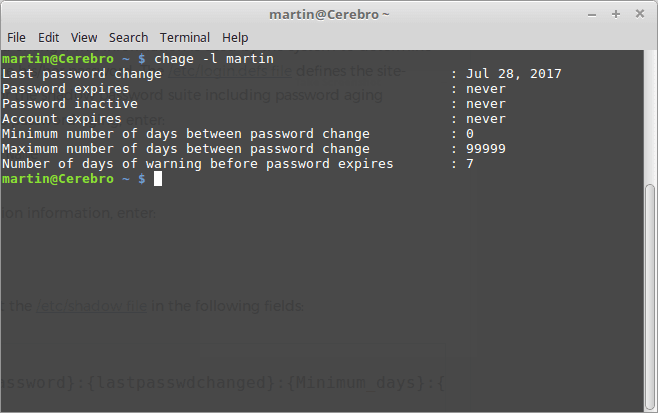
Systemadministratoren können Kennwortalterung mit Hilfe der Durchsetzung chage Befehl. Es wird verwendet, um die Anzahl der Tage zwischen obligatorischen Zurücksetzen von Kennwörtern zu ändern. Systemweite Konfiguration wird durch die behandelt /etc / login.defs Datei . Durch die Bearbeitung des Dokuments können die Benutzer die folgenden Parameter zuweisen:
- PASS_MAX_DAYS - Maximale Anzahl der Tage ein Passwort verwendet werden.
- PASS_MIN_DAYS - Mindestanzahl der Tage zwischen Kennwortänderungen erlaubt.
- PASS_WARN_AGE - Anzahl der Tage gegeben Warnung vor einem Passwort abläuft.
Die chage Befehl kann verwendet werden, um eine Kennwortänderung Konfigurationsänderung zu erzwingen, anstatt einige Systemdateien zu bearbeiten.
9. Wie ein Zentralisierte Authenetication Service nutzen?
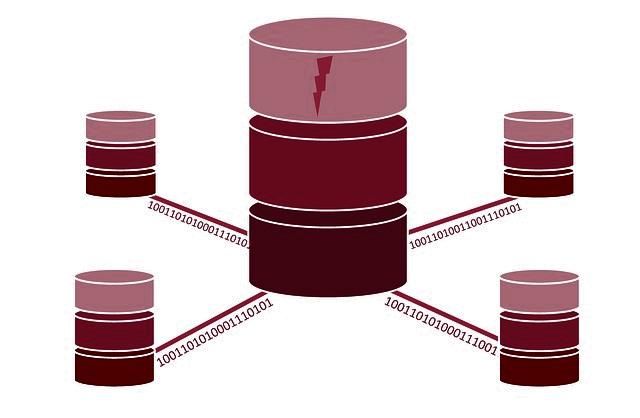
Die Verwendung eines zentralen Authentifizierungsdienst (CAS) erlaubt Benutzern, Netzwerk-Dienste zuzugreifen, nachdem sie in einer zentralen Datenbank gespeicherten Anmeldeinformationen zur Verfügung gestellt haben. Je nach Konfiguration kann es ein Benutzername und ein Passwort oder eine andere Art von Anmeldeinformationen sein. Die richtige Linux-Sicherheit, wenn sie mit Netzwerk-Hosts arbeiten erfordert die Verwendung solcher Lösungen. Um effektiv einen CAS-Anbieter ein angemessener Service verwendet gewählt werden. Beispiele für beliebte Implementierungen umfassen Active Directory, Apache Directory Server, Red Hat Directory Server und andere. Es gibt große Unterschiede zwischen ihnen, die Konfiguration und die Wahl spiegelt die Erfahrung und die Anforderungen an das Firmennetzwerk.
Alle haben ein gemeinsames Protokoll verwenden genannt LDAP (Lightweigh Directory Access Protocol) dass basiert auf den X.500-Verzeichnis-Informationsdienste.
10. Was sind die Linux-Systemprotokolle?

Abhängig von der Linux-Distribution der Wahl und Installationsoptionen der Logging-Daemon nur wesentliche Daten protokolliert oder detaillierte Informationen über alle wichtigen Systemereignisse. Es gibt verschiedene Arten von Protokollen:
- Systemprotokolle - Diese Art der Protokolle enthalten Informationen über die Funktionsweise des Betriebssystems selbst. Dazu gehören System-Daemons, Nachrichten, und andere kritische Komponenten.
- Authorization Login - Diese Protokolle verfolgen die Berechtigungssysteme Nutzungs. Beispiele hierfür sind die Pluggable Authentication Module (PAM) System, der Befehl Sudo, Remote-Anmeldeversuche beim SSHD-Dienst, und andere. Es kann durch Abfragen des zugegriffen werden /var / log / auth.log.
- Daemon Log - Diese Protokolldateien im Hintergrund ausgeführt und erfordern in der Regel keine menschliche Intervention. Die Systemdienste einloggen, um ihre Daten zu den /var / log / daemon. Die Protokolle enthalten detaillierte Informationen über die laufenden Systemdienste und die Anwendung Daemons.
- Debug Log - Die Protokolle sich an /var / log / debug werden verwendet, Debug-Level-Nachrichten zur Verfügung zu stellen.
- Kernel-Log - Der Linux-Kernel protokolliert seine eigenen Nachrichten in der /var / log / kern.log Datei. Sie können nützlich sein, wenn Hardware- oder Software-Probleme beheben.
- Anwendungsprotokolle - Viele Anwendungen und Dienste versuchen, ihre eigenen Log-Dateien in dem erstellen /var / log Verzeichnis. Beispiele hierfür sind die HTTP-Webserver, die CUPS Druckdienste, SAMBA SMB-Serverprotokolle, und andere.
- Verschiedene Protokolle - Alle anderen Arten von Diensten und Anwendungen können Log-Dateien erstellen und. Es gibt verschiedene Arten von Nicht-Menschen lesbare Protokolle einschließlich der spezifischen Systemmeldungen, Login Aufzeichnungen, Netzwerkstatistiken, und ETC.
Die meisten Linux-Distributionen verwenden die System Logdaemon (syslogd) als Hauptdienst, der die Dateien protokolliert. Seine Konfigurationsdatei kann in die gefunden werden /etc / syslog.conf Datei. Systemadministratoren können optional eine Logfolge Anwendung installieren. Eines der am häufigsten verwendeten Einsen logrotate. Nach der Installation kann es die Protokolle automatisch optimieren, indem sie komprimiert, sie in festgelegten Intervallen zu entfernen oder sie auf ein bestimmtes Konto Mailing. Die Konfigurationsdatei des Dienstprogramm kann in die gefunden werden /etc / logrotate.conf Datei.
Ein einfacher Ansatz in die Protokolle zu lesen ist die Verwendung von Dienstprogrammen wie logwatch oder logcheck. die jeweiligen Anwendungssystemadministratoren Durch die Verwendung detaillierte Berichte über ungewöhnliche Events. Ereignisüberwachung ist eine der wesentlichen Aufgaben Linux-Sicherheit, die solche Anwendungen automatisiert werden kann.
11. Wie man automatische Updates unter Linux einrichten?
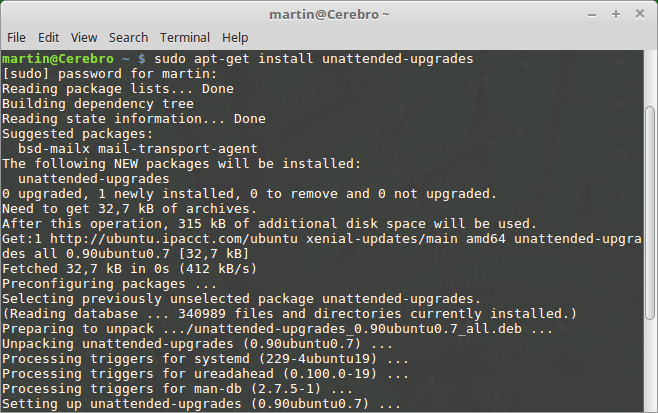
Es wäre klug, automatische Sicherheits-Updates für jeden Server oder Workstation-Computer einrichten. Wenn dies kein Benutzer oder Administrator-Eingriff durchgeführt wird, ist erforderlich, um die wichtigsten Updates zu installieren. Je nach verwendeter Verteilung Benutzern können Anweisungen folgen, um ihr Paket-Management-System im Zusammenhang.
CentOS Benutzer und diejenigen, die den YUM Paket-Manager verwenden können, installieren yum-cron die dazu verwendet wird, die Vorgänge zu automatisieren. Es ist nicht in der Standardinstallation enthalten, so dass die Administratoren, es installieren müssen:
yum install -y yum-cron
Dann wird ein Texteditor (in diesem Fall gedit) kann verwendet werden, um die erforderliche Konfigurationsdatei bearbeiten:
env EDITOR =‘gedit -w’ sudoedit /etc/yum/yum-cron.conf”
Geben Sie Ihr Passwort an der Eingabeaufforderung und dann die Änderung apply_updates = no Feld apply_updates = yes. Erinnere dich an “sparen” die Datei danach.
Fedora verwendet die DNF-Automatik Befehl, der den Paket-Manager nach mehreren vordefinierten Betriebsarten individualisiert. Es kann mit Hilfe der installierten dNF Befehl durch den folgenden Befehl ausgibt:
DNF installieren DNF-Automatik
Der Benutzer root kann dann ändern Sie die Konfigurationsdateien:
env EDITOR =‘gedit -w’ sudoedit /etc/dnf/automatic.conf
Es gibt drei wichtige Felder, die eingerichtet werden müssen:
- upgrade_type - Dies ist das Feld, das steuert, die Updates werden aktualisiert werden automatisch. Die Benutzer können wählen aus Sicherheit (nur sicherheitsrelevante diejenigen) oder Standard (alle).
- download_updates - Dieses Feld zeigt, ob der Updates auf dem lokalen Paketcache geladen werden soll.
- emit_via - Dieses Feld zeigt, wie die User der Update-Ereignisse benachrichtigt werden. Das Standardverhalten protokolliert sich den systemd Journal. Dies kann geändert werden, um eine E-Mail-Nachrichten oder Skripte vom Administrator.
Sind alle Einstellungen wurden komplett, Sie können durch die Ausgabe dieses Befehls die Konfiguration speichern:
systemctl DNF-automatic.timer ermöglichen && systemctl DNF-automatic.timer starten
Debian und Ubuntu Systeme verwenden die unbeaufsichtigt-Upgrades
Paket, installieren Sie es, indem Sie den folgenden Befehl:
sudo apt installieren unbeaufsichtigt-Upgrades für Ubuntu oder:
apt-get unbeaufsichtigt-Upgrades installieren als Wurzel für Debian.
Die Hauptkonfigurationsdatei etc / apt / apt.conf.d / 50unattended-Upgrades kann mit einem Texteditor der Wahl bearbeitet werden. Sie können verwenden gedit mit sudo oder als root ausgeben, indem Sie den folgenden Befehl eingeben:
(sudo) gedit /etc/apt/apt.conf.d/50unattended-upgrades
So aktivieren Sie die Sicherheitsupdates bearbeiten Sie die Datei entsprechend:
Unattended-Upgrade-::Erlaubt-Origins {
“${distro_id}:${distro_codename}”;
“${distro_id}:${distro_codename}-Sicherheit”;
// “${distro_id}:${distro_codename}-Aktuelles”;
// “${distro_id}:${distro_codename}-vorgeschlagen”;
// “${distro_id}:${distro_codename}-updates”;
};
So aktivieren Sie die Updates der bearbeiten /etc / apt / apt.conf.d / 20auto-Upgrades :
(sudo) gedit /etc/apt/apt.conf.d/20auto-upgrades
Mit den folgenden Optionen:
GEEIGNET::periodisch::Update-Paket-Listen “1”;
GEEIGNET::periodisch::Laden-Erweiterbare-Pakete “1”;
GEEIGNET::periodisch::AutocleanInterval “7”;
GEEIGNET::periodisch::Unattended-Upgrade- “1”;
Die sich daraus ergebenden Updates wird das protokolliert /var / log / unattended-upgrades Datei. Linux-Sicherheit behandelt Software-Updates sehr ernst, wenn neue Versionen in der Regel gefunden Schwachstellen ändern. Durch den Patches Systemadministratoren Anwendung kann ihre Maschinen vor möglichen Eindringlingen schützen.
12. Wie ein eingeschränktes Benutzerkonto hinzufügen?
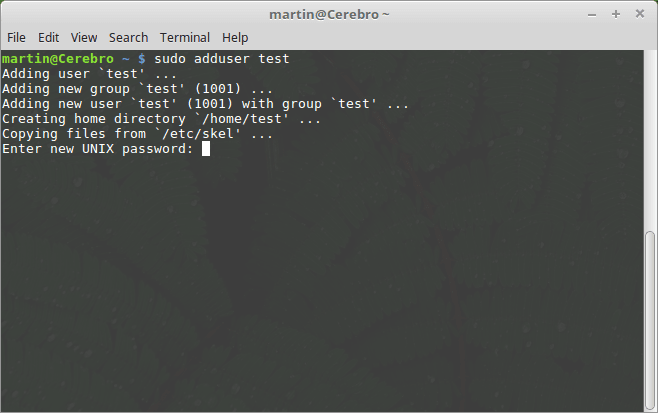
eines Computers Dienste zugreifen können mit einem speziellen Benutzerkonto erfolgen. In vielen Fällen bestimmte Dienste und Programme können mit eingeschränkten Benutzerkonten zugegriffen werden. Ausreichende Linux Sicherheit beruht auf gut verwaltete Computer. So legen Sie es können verschiedene Befehle verwendet werden, je nach Verteilung der Wahl.
Solche auf Basis von Red Hat (CentOS, Fedora und andere) können die useradd Befehl von der gegebenen Syntax folgenden:
useradd example_user && passwd example_user
Ersetze das example_user mit dem gewünschten Benutzernamen und das Passwort-Feld eine entsprechende Zeichenfolge wählen.
Wenn Sie den Befehl sudo für die Gewinnung Administratorrechte und Wechsel in den Root-Benutzer in der Lage sein verwenden möchten, können Sie den Benutzer das hinzufügen Rad Gruppe der folgenden Befehl ausgibt:
usermod -AG Rad example_user
Debian und Ubuntu-basierten Distributionen verwenden können Benutzer hinzufügen durch diese Befehle ausgeben:
adduser example_user
Wenn Sie möchten, die verwenden sudo gebieten, müssen Sie die Benutzer der jeweiligen Gruppe hinzufügen:
adduser example_user sudo
HINWEIS: Standardmäßig wird die Debian-Linux-Distribution nicht verwendet sudo. Sie müssen manuell einrichten.
13. Wie Verschlüsseln von Dateien mit GPG?
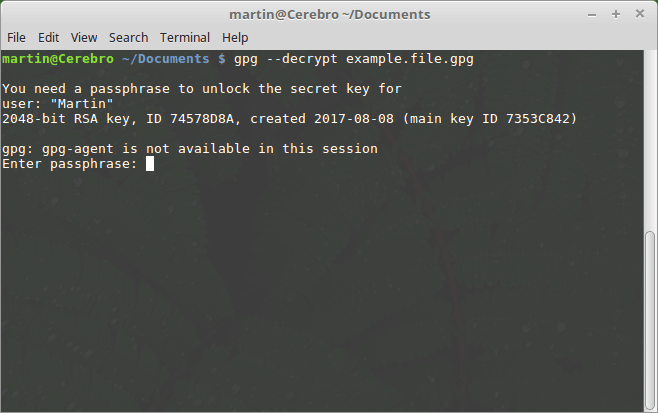
Der Anwender kann die Verwendung GnuPG (Gnu Privacy Guard) einen Hybrid-Verschlüsselungsdienst von einer öffentlich-privaten Key-Kryptographie verwenden Dateien zur Sicherung. GPG (kurz für GnuPG) ist eines der am häufigsten verwendeten Implementierungen und ist für Anwendungen wie E-Mail-Clients verfügbar, Erweiterungen, Instant-Messaging-Anwendungen und usw.. Es wird allgemein als ein wichtiger Bestandteil jeder Linux-Sicherheit betrachtet Plan einrichten. Zunächst einmal müssen die Benutzer ihr eigenes öffentlich-privates Schlüsselpaar erzeugen.
verwenden Sie die gPG –gen-Taste und folgen Sie den Anweisungen. Sobald dies abgeschlossen ist können die -decrypt und -encrypt Optionen verwendet werden, um die gewünschten Namen zu ändern,.
gPG –encrypt example.file
Dies wird mit .gpg Erweiterung in eine neu erstellte Datei führen (example.file.gpg). So entschlüsseln sie die Verwendung –decrpypt Option:
gPG –entschlüsseln example.file.gpg
14. So prüfen Sie nach Rootkit-Infektionen?
Rootkits sind Arten von Malware vorgeschoben, die verwendet werden kann viele Sicherheitsprobleme verursachen. In vielen Fällen einige Proben nicht durch Anti-Virus-Unternehmen nachgewiesen werden, und das ist, wo spezielle Anti-Spyware-Tools verwendet werden,. Für Linux eine der beliebtesten Optionen ist rkhunter die von der Software-Repository installiert, indem Sie die Anweisungen Ihrer Vertriebspaketverwaltung werden kann.
Ubuntu und Debian-Benutzer können die verwenden (sudo) apt-get install rkhunter Befehl während Red Hat-basierten Distributionen können entweder yum oder DNF verwenden.
Sobald es installiert ist, sollte es als Root-Benutzer ausgeführt werden, um maximale Privilegien zu erreichen. Führen Sie es mit den folgenden Befehlen es zunächst das erste Mal zu initiieren:
rkhunter –propupd
rkhunter –aktualisieren
Von dort aus kann es durch die Verwendung der aktiviert werden rkhunter –prüfen Befehl, um die Analyse des lokalen Systems zu triggern. Die richtige Linux-Sicherheit beruht auf regelmäßige Kontrollen für alle Arten von Intrusionen.
15. Wie der ClamAV Anti-Virus installieren und verwenden Es?
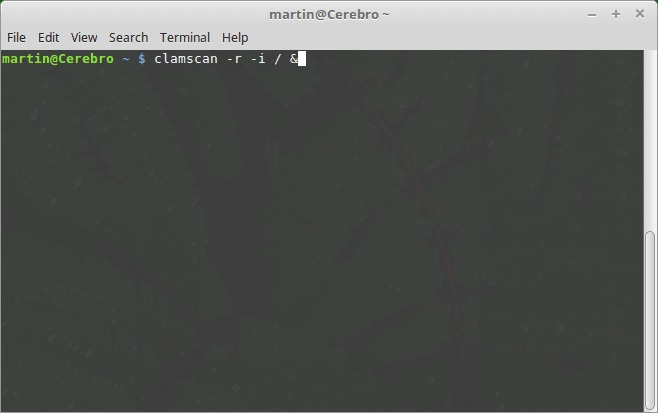
Zunächst zunächst Bedarf mit wird auf dem Zielcomputer installiert. Auf Debian und Ubuntu Systeme kann dies durch die Ausgabe der getan werden (sudo) apt-get install clamav Befehl. Für andere Systeme verwenden den entsprechenden Paket-Manager (in der Regel yum oder dNF). ClamAV kann auch als Dienst im Hintergrund läuft ausgeführt werden. Die genauen Befehle hängen von Ihrer Distribution Init-System und Typ.
CentOS Anwender benötigen zusätzliche Pakete für Enterprise Linux Repository zu installieren, bevor Sie die Anwendung installieren:
yum -y installieren Warm-Release
yum install -y clamav
Fedora-Anwender kann auch das Update-Paket installieren:
yum install -y ClamAV ClamAV-Update
Wir empfehlen, dass Benutzer die Befehlszeilenanwendung ausführen, um alle Dateien im Hintergrund zu scannen und nur die infizierten Dateien angezeigt werden, wenn durch die Eingabe in dem folgenden gefunden:
clamscan -r -i / &
Linux-Sicherheit weise ist es wichtig, mindestens eine Anti-Virus-Lösung auf Servern zu haben, die von anderen Clients verwendet werden,. Während Windows-Viren das Host-System beeinflussen nicht in der Lage sein können, können sie andere Computer-Nutzer infizieren. ClamAV oder ein anderes Produkt verwenden, können effektiv solche Vorfälle verhindern.
Diese Linux-Sicherheit Tipps und Anleitungen zeigen nur einen kleinen Teil aller notwendigen Anpassungen, die erforderlich sind, eine Maschine zu machen sicher. Auch wenn sie gegen alle möglichen Risiken nicht schützen können bieten sie eine gute Basis оn welche um Ihre Sicherheitsmaßnahmen zu entwickeln.
Wie immer, Fühlen Sie sich frei, einen Kommentar abzugeben und Fragen zu stellen, wir sind froh, zu helfen!